Comece criando um arquivo de mapa e adicionando aos limites da cidade de Redding para ele.
Tutorial em vídeo
|
|
Se estiver conectado à Internet, reproduza o vídeo para ver como criar um mapa e adicionar um arquivo de origem. Também é possível clicar em "Deixe-me tentar" para tentar por si mesmo. As etapas para este procedimento estão listadas abaixo do vídeo. |
Para criar um mapa e adicionar um arquivo de origem
- Antes de iniciar este tutorial, consulte o Se preparando para usar os tutoriais.
- Crie um arquivo de mapa.
- Clique em

 Novo
Novo Desenho.
Desenho. - Selecione o modelo map2d.dwt.
- Clique em Abrir.
- Clique em
- Defina o sistema de coordenadas para o mapa.
- Clique em Configuração do Map
 Sistema de coordenadas
Sistema de coordenadas Atribuir.
Atribuir. - Alterar a Categoria para EUA, Califórnia.
- Clique com o botão direito em Desenho atual e clique em Sistema de coordenadas.
- Clique em CA-I.
- Clique em Atribuir.
- Clique em Configuração do Map
- Adicione os limites da cidade ao mapa ao arrastar e soltar um arquivo de origem no Gerenciador de exibição.
- Utilize o Windows Explorer para navegar para a pasta onde foram copiados os arquivos de amostra para o tutorial de geração de um mapa.
- Redimensione a janela do AutoCAD Map 3D e a janela da pasta dos dados de amostra para que possa ver ambas ao mesmo tempo.
- Arraste e solte o arquivo City_Boundary.sdf no Gerenciador de exibição, logo acima da camada Base do mapa.
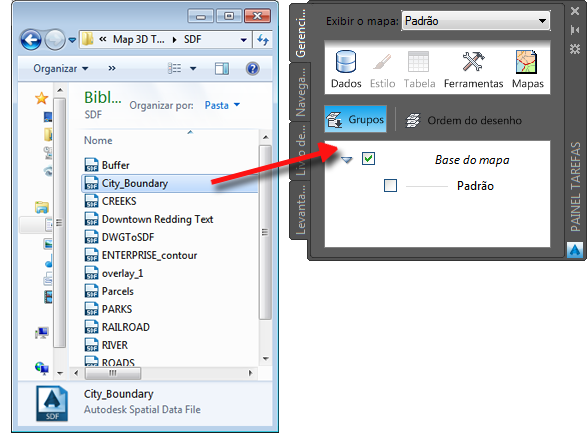
Arraste e solte o arquivo de limite da cidade para o Gerenciador de exibição.
Os limites da cidade de Redding aparecem em seu mapa.
- Clique em

 Salvar como
Salvar como Desenho. Na pasta de tutoriais, atribua ao arquivo o nome build_map1.dwg e clique em Salvar.
Desenho. Na pasta de tutoriais, atribua ao arquivo o nome build_map1.dwg e clique em Salvar.
Para prosseguir neste tutorial, vá ao Exercício 2: Anexar um arquivo de desenho.